Jak zainstalować motyw WordPress z przykładową zawartością?
Opublikowany: 2022-10-08Motywy WordPress z przykładową zawartością można zainstalować, wykonując następujące proste czynności: 1. Zaloguj się na swoje konto WordPress i przejdź do zakładki „Wygląd”. 2. W sekcji „Wygląd” wybierz „Motywy”. 3. Na następnej stronie wybierz przycisk „Dodaj nowy” u góry. 4. Na następnej stronie wybierz przycisk „ Prześlij motyw ” u góry. 5. Teraz musisz zlokalizować motyw WordPress z pobraną przykładową zawartością. Wybierz przycisk „Wybierz plik” i przeglądaj komputer w poszukiwaniu pliku motywu. 6. Po wybraniu pliku kliknij przycisk „Zainstaluj teraz”. 7. WordPress prześle teraz motyw do Twojej witryny i zainstaluje go dla Ciebie. 8. Po zakończeniu instalacji musisz aktywować motyw. Aby to zrobić, po prostu kliknij link „Aktywuj”. 9. To wszystko! Pomyślnie zainstalowałeś motyw WordPress z przykładową zawartością.
Metodę importu można użyć do zaimportowania tego motywu z ExpNews, TopDeal, Shoppy Store, TopZ; jednak instrukcje instalacji metody importu muszą być już zainstalowane w instalacji WordPressa . Dwa najczęstsze sposoby instalacji motywu to uruchomienie go za pomocą szybkiego startu lub instalacji ręcznej. Po zainstalowaniu motywu należy zainstalować wszystkie wtyczki wymagane do jego uruchomienia. Motyw powinien być aktualizowany w Twojej witrynie. Wymóg dotyczący wtyczki jest również zawarty w pakiecie motywu, gdy jest aktualizowany. Motyw podrzędny to taki, który dzieli funkcjonalność i styl z innym. Aby zainstalować i aktywować wtyczki, wykonaj poniższe czynności.
Motyw Revolution Slider umożliwia importowanie tylko jednego układu na stronę: strony głównej. Wszystkie obrazy zostaną pobrane z serwera i będą chronione prawami autorskimi. Te obrazy są dostępne tylko do użytku demonstracyjnego. Importowanie z zewnętrznego serwera zajmie kilka minut; musisz kliknąć go raz, aby kontynuować. Aby móc wyświetlać swoją witrynę w taki sam sposób, jak demo, zazwyczaj musisz zmienić konfigurację menu.
Jak sprawić, by mój motyw WordPress wyglądał jak wersja demonstracyjna?

Przechodząc do Wygląd na desce rozdzielczej, możesz zmienić ustawienia. Jeśli demo tego wymaga, upewnij się, że strona główna jest stroną statyczną, a następnie wybierz stronę główną jako domyślną. Po zakończeniu tworzenia demo możesz wybrać opcję Opublikuj, a wyniki będą dokładnie takie, jak widziałeś. Dziękujemy za oddanie głosu!
Podgląd demonstracyjny gotowego do użycia i już skonfigurowanego motywu witryny (treść demonstracyjna na witrynę) jest przykładem gotowego do użycia i już skonfigurowanego motywu. Gdy otworzysz demo, zostaniesz przeniesiony na stronę główną stworzoną przez programistę. Co się stanie, gdy zainstalujesz motyw WordPress na swojej stronie? Orange jest w 100% responsywny i zoptymalizowany dla wszystkich platform mobilnych. BeClinic, który jest obsługiwany przez Elementor, jest uniwersalnym medycznym motywem WordPress. Czarny piątek jest powszechnie uznawany za czas, w którym możesz zwiększyć ruch na swojej stronie. Możesz skorzystać z TripSpot, aby ukończyć swój internetowy projekt dotyczący turystyki i blogów podróżniczych.
Monstroid2, Remi i Hazel są doskonałymi kandydatami do portfolio lub witryn biznesowych. Jest dostępny w różnych formatach za darmo i open source i nie ma ograniczeń co do kreatywności dzięki edycji w czasie rzeczywistym, łatwości użytkowania oraz bezpłatnemu i otwartemu środowisku. Aktualizacje, całodobowa pomoc techniczna i przejrzysta dokumentacja to tylko niektóre z korzyści płynących z posiadania tego oprogramowania. Jeśli system ulegnie awarii, masz dostęp do dokumentacji online i całodobowej pomocy technicznej. Skonfigurowanie witryny internetowej i rozpoczęcie pozyskiwania nowych klientów jest proste; wystarczy kilka kliknięć, aby go uruchomić. Dzięki temu motywowi będziesz mógł dostosowywać piękne strony, dodawać treści demonstracyjne i uzyskać potężny panel administracyjny. Ten motyw ma wiele wspaniałych funkcji i możesz zobaczyć je wszystkie w akcji w demonstracji na żywo.
Jeśli chcesz zacząć tworzyć próbki, porozmawiaj z programistą, który może Ci pomóc. Po utworzeniu tej zawartości musisz ją zaimportować do swojej witryny WordPress. Jeśli używasz motywu niestandardowego, warto współpracować z programistą, który wyeksportuje zawartość, aby można było jej użyć w witrynie WordPress.
Jak zamienić swoją witrynę WordPress w wersję demonstracyjną?
Tworząc demo swojej witryny WordPress, możesz przetestować jej funkcje przed zobowiązaniem się do zapłaty za programistę. Dodanie zawartości demonstracyjnej do witryny pozwoli Ci później zastąpić ją własnym tekstem i obrazami. Dostępna jest również strona demonstracyjna, ale musisz ją najpierw utworzyć.
Jak zainstalować zawartość demonstracyjną WordPress Themeforest
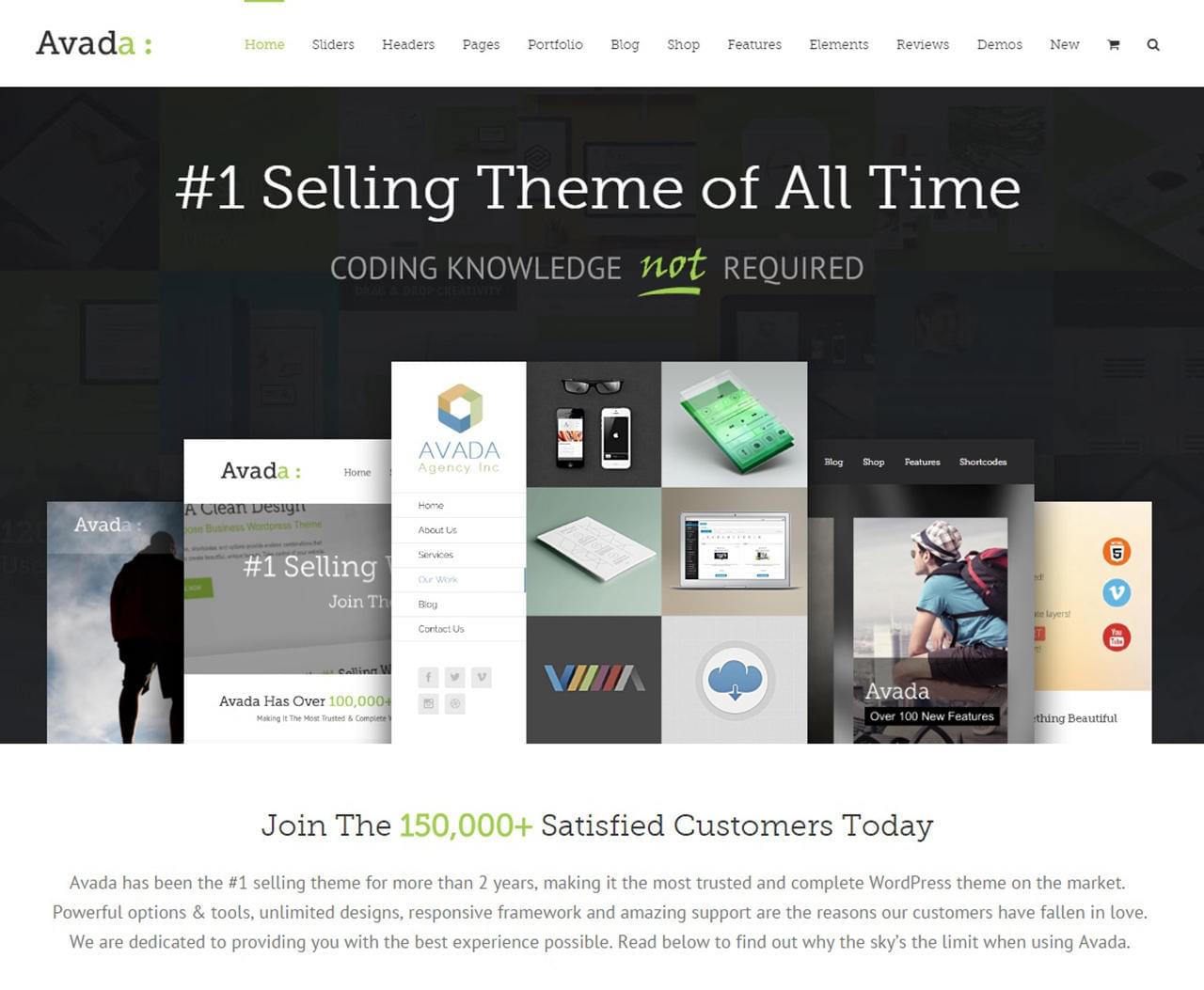
Zakładając, że już pobrałeś motyw z Themeforest, są to podstawowe kroki, które musisz wykonać, aby zainstalować motyw i zaimportować zawartość demonstracyjną. 1. Zaloguj się do swojej witryny WordPress i przejdź do Wygląd > Motywy. 2. Kliknij przycisk Dodaj nowy i kliknij Prześlij motyw. 3. Wybierz plik zip motywu pobrany z Themeforest i kliknij Zainstaluj teraz. 4. Po zainstalowaniu motywu kliknij Aktywuj. 5. Następnym krokiem jest zainstalowanie wymaganych i zalecanych wtyczek dla motywu. Większość motywów będzie miała informację na pulpicie motywu lub stronie dokumentacji z listą wymaganych i zalecanych wtyczek. 6. Aby zainstalować wtyczki, przejdź do Wygląd > Zainstaluj wtyczki. Wybierz wszystkie wtyczki i kliknij Zainstaluj. 7. Po zainstalowaniu i aktywowaniu wtyczek możesz zaimportować zawartość demonstracyjną. Większość motywów będzie miała przycisk Importuj dane demonstracyjne na pulpicie motywu. Kliknięcie tego przycisku rozpocznie proces importu. 8. Po zakończeniu procesu importowania możesz rozpocząć dostosowywanie swojej witryny.

WordPress oferuje wiele opcji projektowania, co czyni go bardzo przydatną platformą do tworzenia treści. Możesz z łatwością zainstalować nowy motyw WordPress na swojej stronie po przeczytaniu tego artykułu, który wyjaśnia, jak to zrobić z ThemeForest. Sprawdź kroki, które musisz wykonać, aby upewnić się, że instalujesz kompozycję poprawnie. Jeśli podczas instalowania motywu utkniesz w białym ekranie śmierci, powinieneś zmodyfikować swój serwer. W większości przypadków źródłem problemu jest limit pamięci serwera dla PHP. Jeśli korzystasz z zarządzanej usługi hostingowej WordPress, nigdy nie powinieneś napotkać tego problemu. Korzystając z FTP do instalacji, upewnij się, że tylko plik motywu jest przesyłany na serwer.
Jeśli po prostu zainstalujesz wtyczkę Envato Market, nie będziesz mieć problemów z aktywacją swojego motywu. Wtyczki WordPress są fantastycznym źródłem informacji, ponieważ umożliwiają przeglądanie wszystkich zakupów Themeforest i Codecanyon bezpośrednio z pulpitu nawigacyjnego. Aby skorzystać z wtyczki, musisz posiadać token EnvatoAPI. Jeśli nie możesz zweryfikować swojego tokena, może to być jedna z dwóch rzeczy. Ten błąd występuje, ponieważ nie można użyć numeru faktury zakupu, numeru licencji motywu ani żadnego innego kodu z pulpitu nawigacyjnego Themeforest. Mogłeś przypadkowo pominąć niektóre uprawnienia API w swoim kodzie podczas jego tworzenia.
Jak zainstalować motyw od administratora WordPress?
Plik motywu musi zostać pobrany, aby można było zainstalować motyw z poziomu administratora WordPress. Zaloguj się do swojego obszaru administracyjnego WordPress i przejdź do menu Motywy. Pobierany motyw zostanie wyświetlony po kliknięciu przycisku Dodaj nowy motyw. Po kliknięciu tego linku uzyskasz dostęp do katalogu motywów ThemeForest. Możesz wybrać motyw, który chcesz pobrać, wprowadzając jego nazwę w polu Wyszukaj i klikając przycisk Wyszukaj. Zobaczysz listę wyników z wybranym motywem. Gdy motyw zostanie pobrany, kliknij przycisk Pobierz. Jeśli nie pobrałeś pliku zip, zostanie on rozpakowany. Aby to zrobić, otwórz plik Notatnika zawierający plik zip. W pliku będą dwa pliki: plik CSS i plik witryny. Plik site.css zawiera CSS dla witryny WordPress, podczas gdy plik css zawiera CSS dla motywu. Aby skorzystać z motywu, musisz również pobrać pliki wtyczek. Poniższe kroki przeniosą Cię do folderu, w którym rozpakowano plik zip motywu i umożliwią dostęp do wtyczek. Pliki wtyczek motywu będą znajdować się w folderze motywu „themes/[nazwa motywu]/plugins”. Jeśli Twój motyw nie zawiera pliku wtyczki, WordPress zainstaluje wtyczkę domyślną.
Jak zaimportować motyw w WordPress
Aby zaimportować motyw do WordPress, najpierw pobierz motyw z jego źródła. Następnie na pulpicie WordPress przejdź do Wygląd> Motywy i kliknij przycisk „Dodaj nowy” u góry strony. Na następnym ekranie kliknij przycisk "Prześlij motyw". Na koniec wybierz plik ZIP motywu z komputera i kliknij przycisk „Zainstaluj teraz”.
Motywy WordPress można eksportować lub importować na dwa sposoby. To pierwszy przykład, do którego można uzyskać dostęp za pośrednictwem pulpitu WordPress. Istnieje również możliwość korzystania z hosta internetowego i FTP, co można zrobić za pośrednictwem CPanel. W tym artykule omówimy szczegółowo importowanie i eksportowanie motywu WordPress z pulpitu nawigacyjnego. Jak zaimportować motyw WordPress do wtyczki? Importowanie motywów eksportu to pierwszy krok w tym procesie. Do pulpitu nawigacyjnego wtyczki można uzyskać dostęp za pośrednictwem zakładki Wtyczki.
Kliknij przycisk Zainstaluj teraz, aby rozpocząć, po czym możesz znaleźć wtyczkę, wpisując jej nazwę w polu wyszukiwania. Musisz go następnie aktywować w swojej witrynie, aby z niego korzystać. W menu Wygląd wybierz nowy motyw, aby dodać go do pulpitu WordPress. Plik motywu należy przesłać w kroku 2. Klikając przycisk Prześlij motyw w prawym górnym rogu, możesz zmodyfikować motyw. Po wybraniu żądanego pliku motywu kliknij przycisk Importuj teraz. Następnym krokiem jest przejście do panelu Eksport/Import na stronie, którą chcesz wyeksportować.
Twoje ustawienia dostosowania są teraz dostępne za pośrednictwem wtyczek, a Twoja przeglądarka otrzyma plik a.dat. Wszystkie opcje motywu , niezależnie od tego, czy są zdefiniowane jako mody, czy przechowywane w bazie danych WordPressa, można wyeksportować. Procesy opisane w sekcji 2 pomogą w wyeksportowaniu menu nawigacyjnych, tytułu i opisu witryny, widżetów i innych ustawień.
Jak zainstalować nowy motyw WordPress?
Dodaj nowy motyw będzie miał teraz opcję Prześlij motyw dostępną na ekranie Dodaj nowy motyw . Przejdź do tej strony i wybierz plik motywu na swoim komputerze. Po wykonaniu tego kroku musisz kliknąć Zainstaluj teraz. Teraz, po zainstalowaniu nowego motywu, możesz zacząć go używać w swojej witrynie WordPress. Przechodząc do Wygląd, możesz aktywować motyw, wybierając nazwę motywu z menu rozwijanego. Możesz teraz zobaczyć wszystkie nowe funkcje motywu w jego dostosowywaniu.
